如何安装svn服务器
1、首先来下载和搭建SVN服务器.
现在Subversion已经迁移到apache网站上了,下载地址:
http://subversion.apache.org/packages.html,windows操作系统下面的二进制文件包一共有5种,如图:
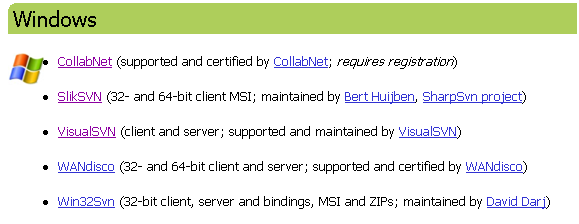
2、点开上面的VisualSVN连接,下载VisualSVN server,如图:
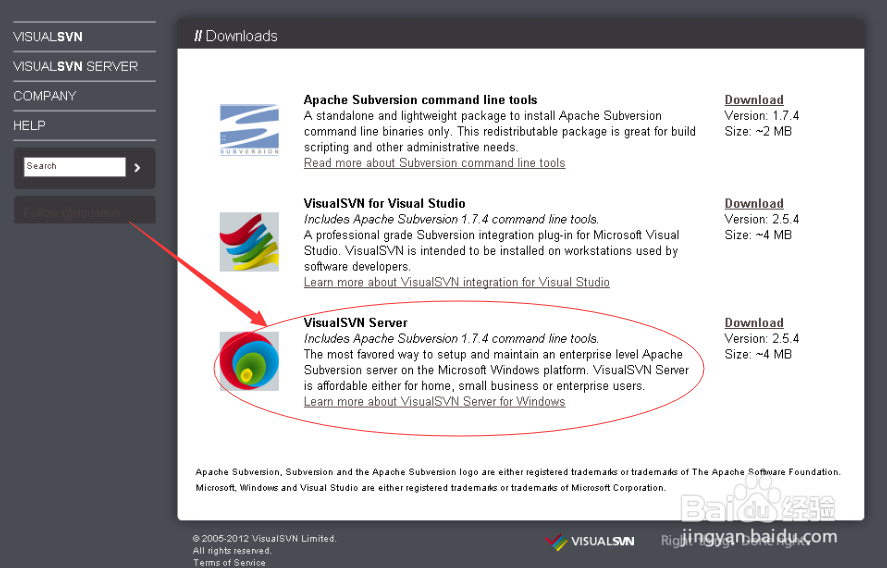
3、然后下载TortoiseSVN客户端,官网下载地址:http://tortoisesvn.net/downloads.html
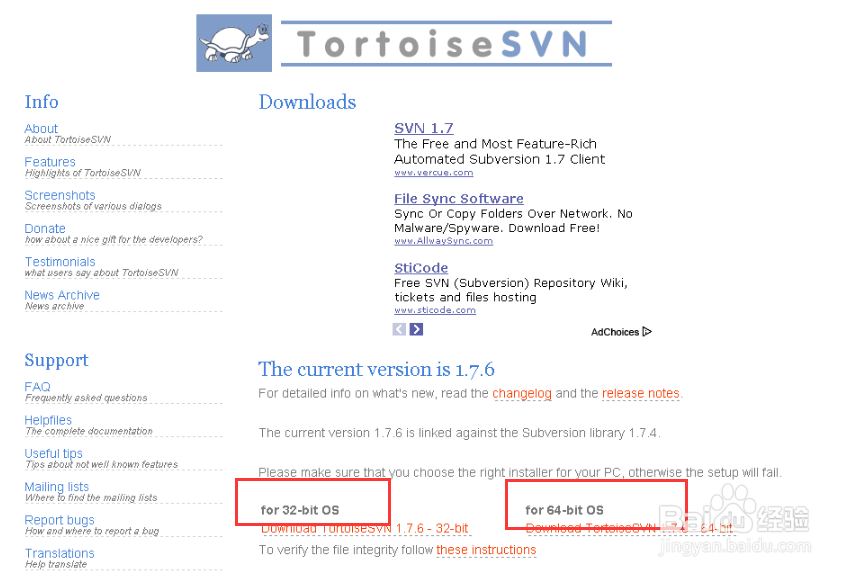
4、在这块要注意下载跟你电脑匹配的安装包,在页面的下面你还可以找到语言包,如图所示:
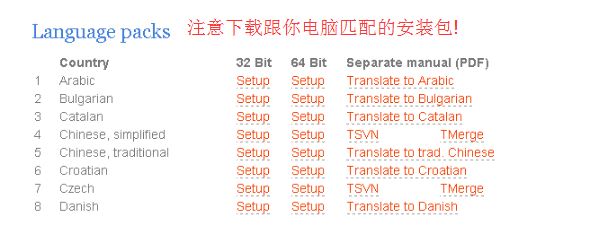
5、先安装VisualSVN server的安装包,双击VisualSVN server安装包,如图:

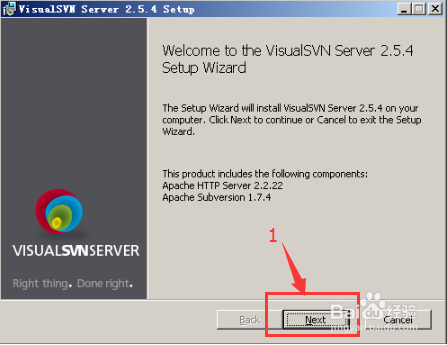
6、点Next,进入下一步,如下图:

7、点同意,进图下一步,

8、选择上面一个选项,点Next,进入下一步,如下图:
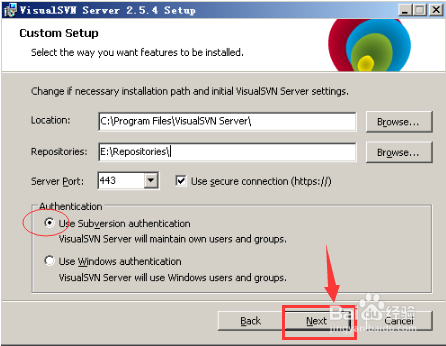
9、Location是指VisualSVN Server的安装目录,Repositorys是指定你的版本库目录.Server Port指定一个端口,Use secure connection勾山表示使用安全连接,Use Subversion authentication 表示使用Subversion自己的用户认证.点击Next,进入下一步,如下图:
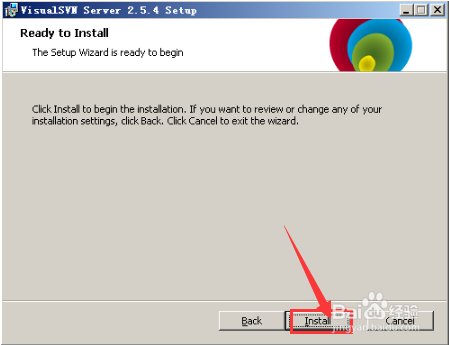
10、点击Install,进入下一步,如下图:

11、等待安装完成,如图:
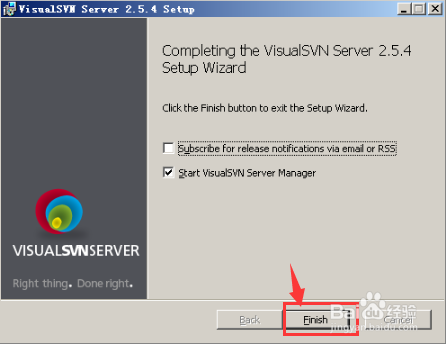
12、等安装完成后,启动VisualSVN Server Manager,将看到下图所示的界面:
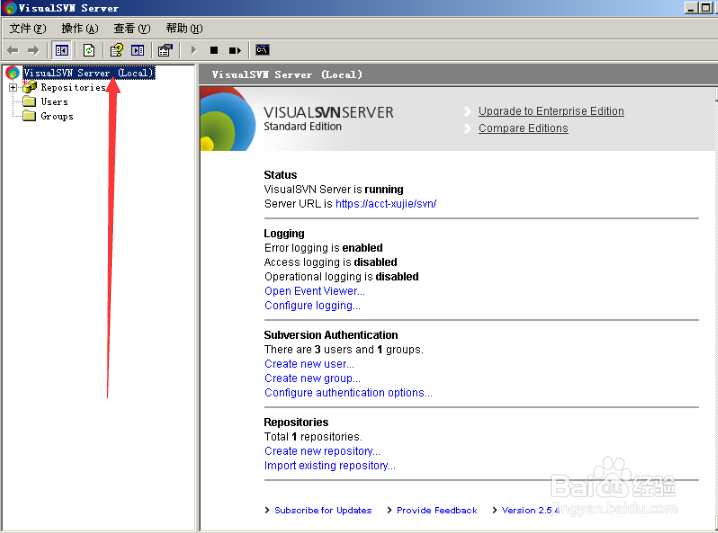
13、下来我们安装TortoiseSVN,双击安装包,进入下一步.如下图:

14、点击Next,进入下一步,如下图:
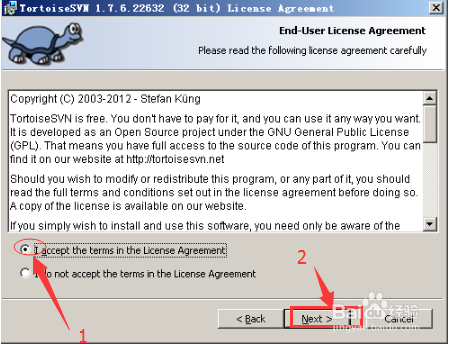
15、选择接受,然后点击Next,进入下一步,如下图:
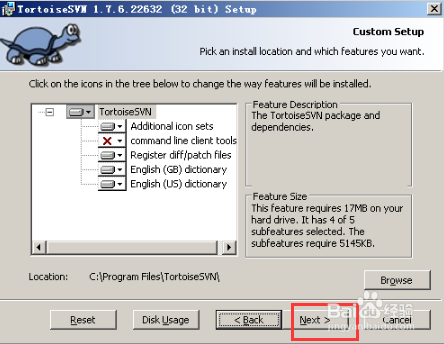
16、选择安装路径,然后点击Next,进入下一步,如下图:
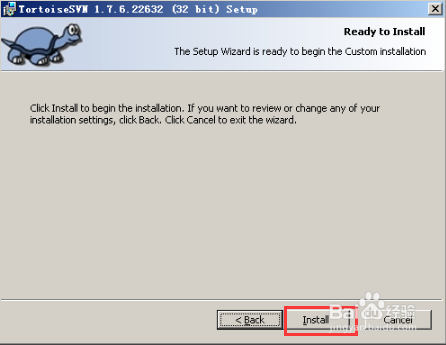
17、点击Install,开始安装,如下图:

18、等待安装完成,安装完成后会看到如下图所示界面:
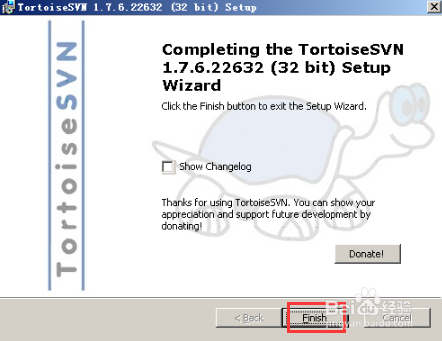
19、然后安装简体中文包,双击之后一直点Next即可,步骤就忽略不提了,下面是配置:
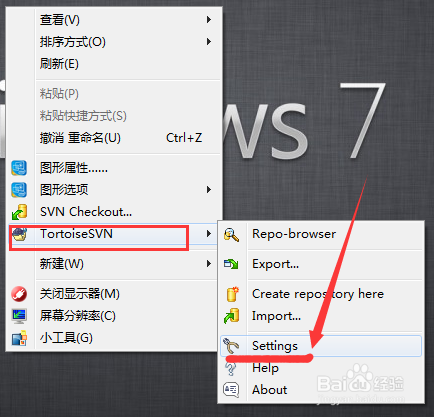
20、选设置,进入下一步:
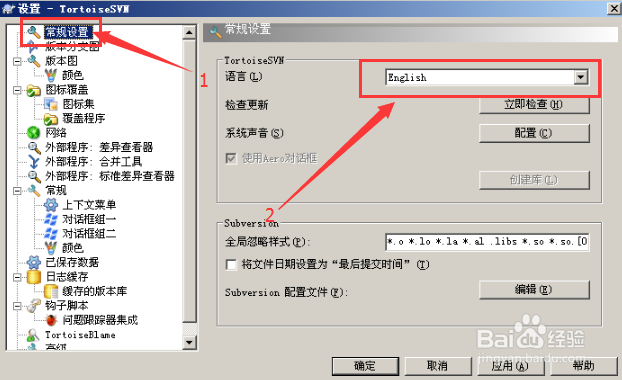
21、根据箭头操作完之后,选择应用即可:

22、大功告成!